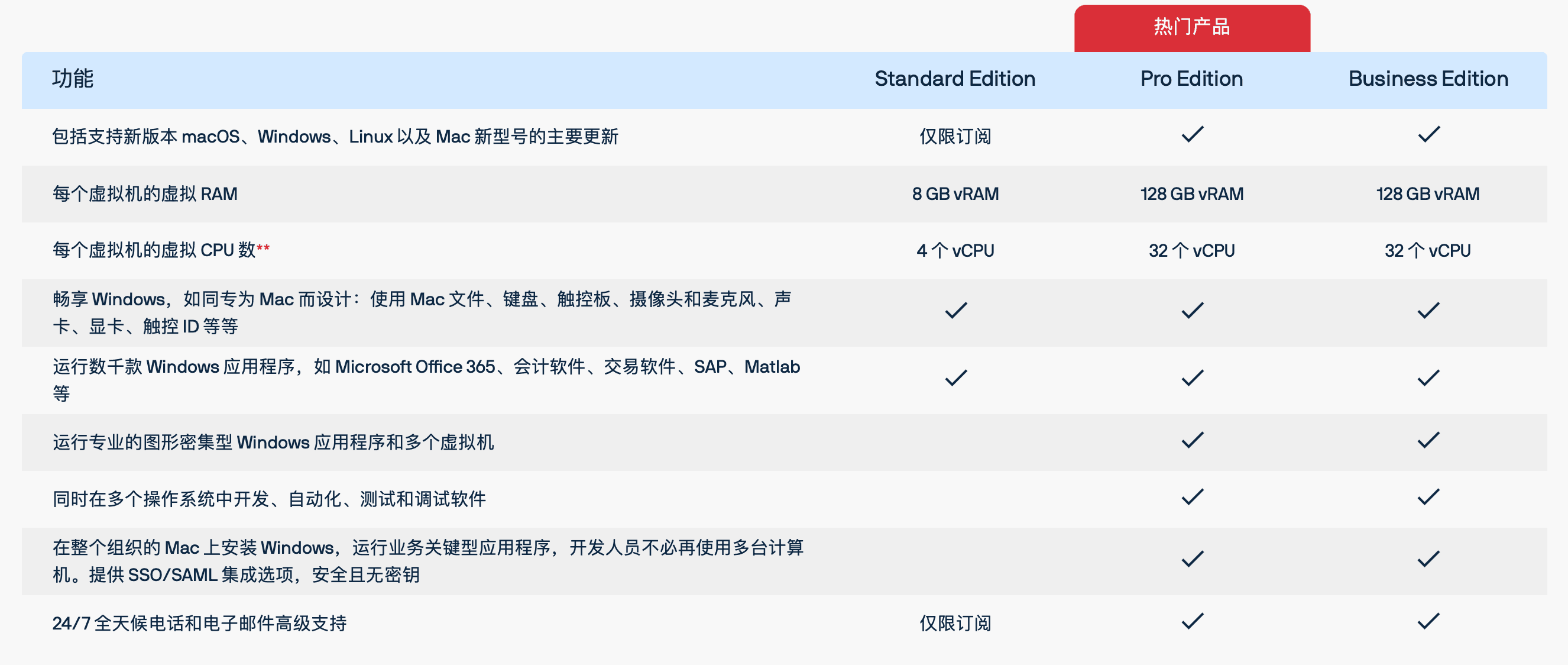
18.1版本
123云盘:
阿里云盘:
直接下载安装即可。
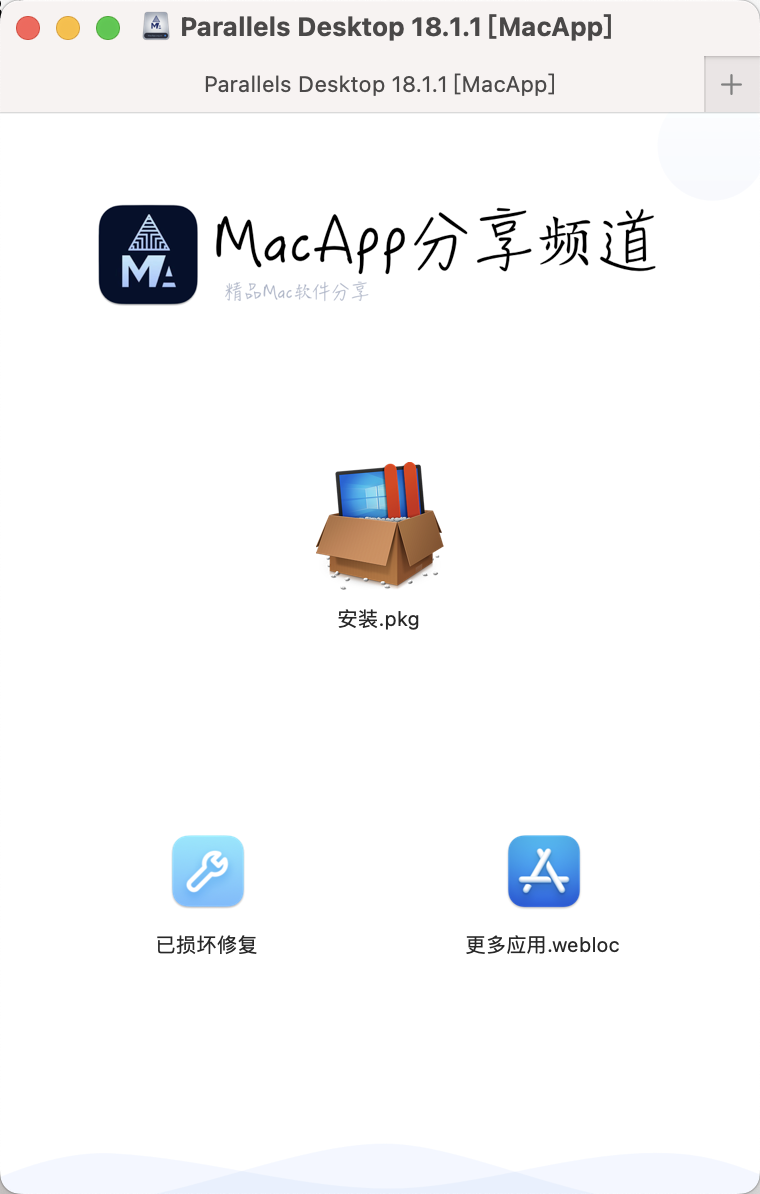
如果提示无法打开,就去设置里配置一下:
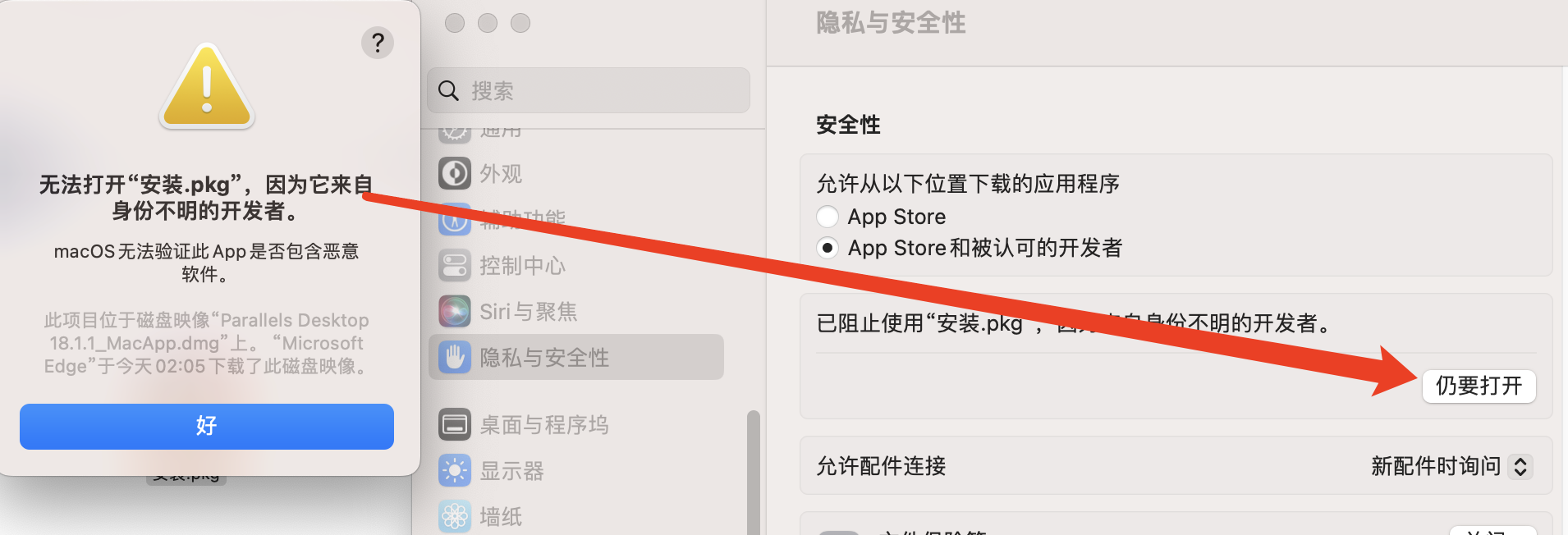
然后就是常规操作:
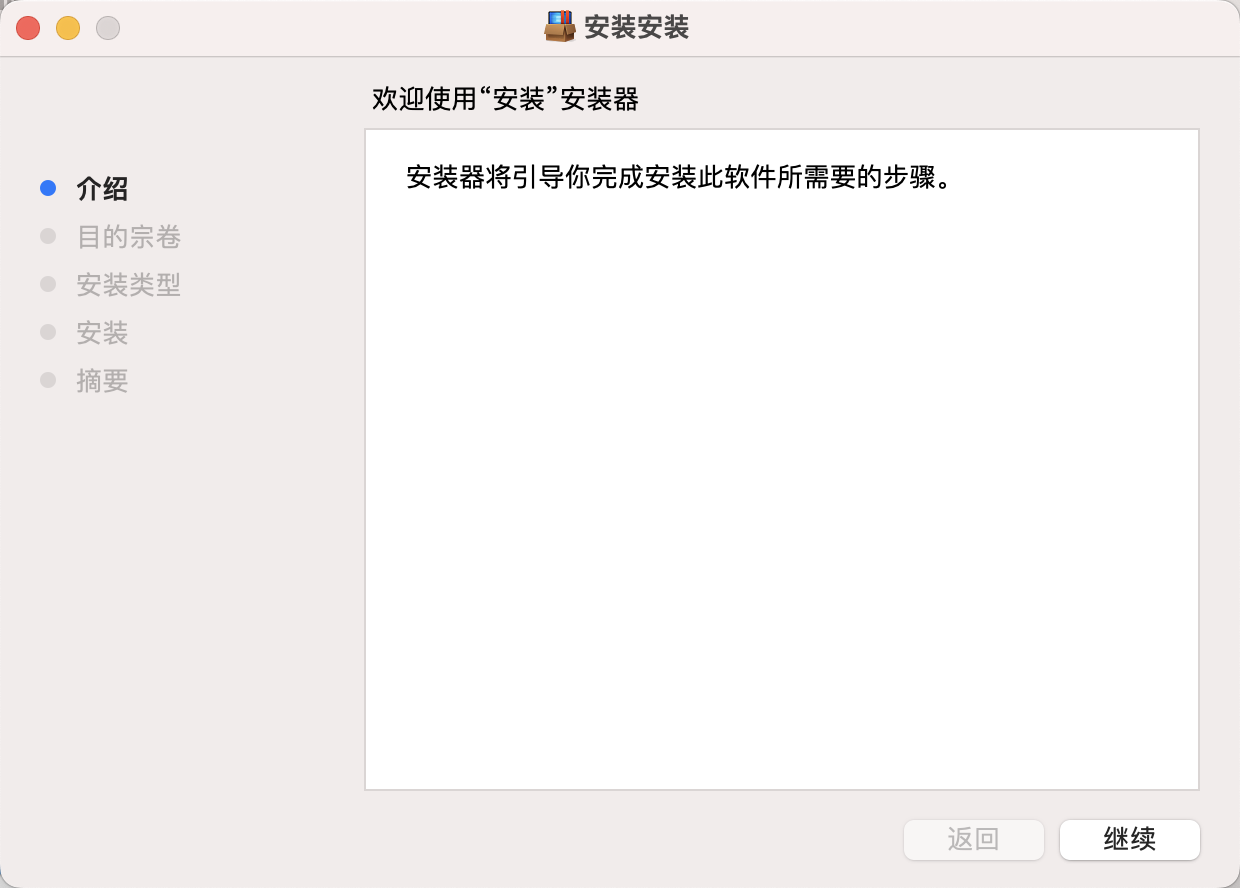
如果卡在“正启动…” ,可以尝试重新打开试一次。(一般重启后,授权几个目录的访问权限,就能打开了)
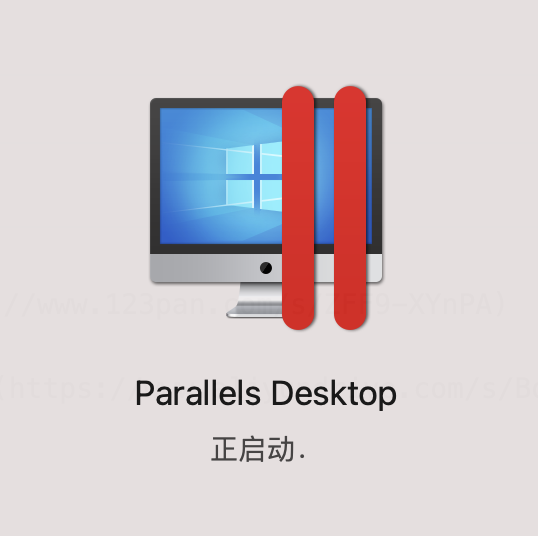
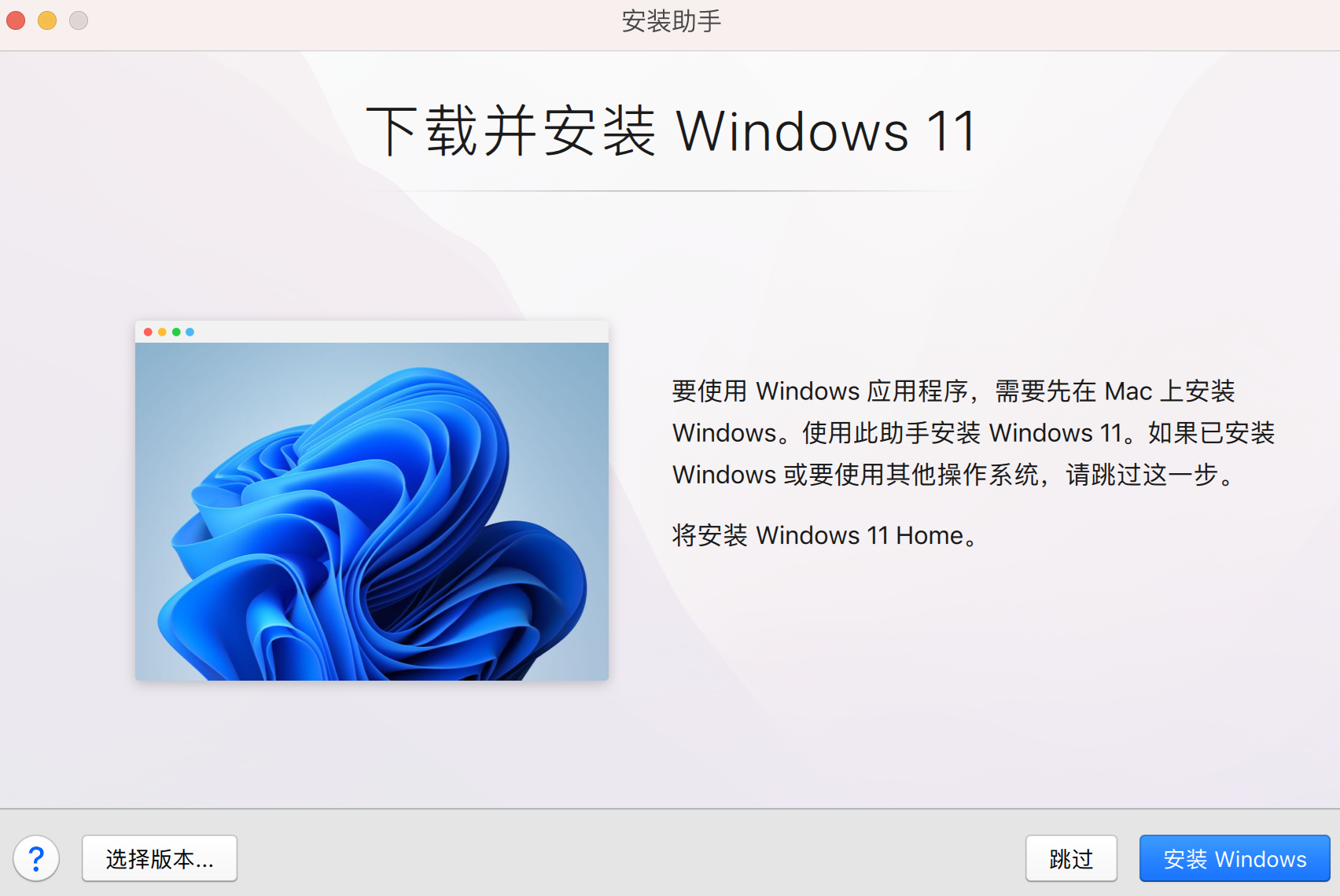
18.3.2版本
下载链接:
注意需要关闭SIP:
- Intel芯片的Mac:关机,开机马上按住command+R,进入恢复模式;
- M系列芯片的Mac:关机,一直按住开机键,进入恢复模式;
然后在恢复模式中打开终端,输入:
csrutil disable具体还有疑惑,可另行搜索教程
PD18安装步骤:
- 先安装包内的pd18
- 退出parallels账户
- 打开终端terminal,进入到InjectLib_Crack这个文件夹
- 运行
sudo ruby main.rb
19.0 版本
下载链接:
Parallels Desktop 19发布了,它是主要面向MacOS Sonoma开发,同时兼容MacOS Ventura的虚拟机应用。
Parallels Desktop 19破解方法:
- 先安装包里的“ParallelsDesktop-19.0.0-54570.dmg”
- 把“Crack Parallels”文件夹复制到你觉得打开比较方便的位置,运行"Install_Patch.command"
- 按照指引完成即可
- 需注意,退出PD19后再次打开的时候,要使用文件夹里的“Launch_Parallels.command”打开,直接通过PD图标打开会闪退。
它可以在Apple Silicon芯片上完美的运行Arm版的Windows11操作系统,需要注意的是,Arm版Windows11操作系统不仅可以运行Arm版软件,也可以运行X86软件。
20.0 版本
https://luoxx.top/archives/pd20-free-share
1、下载官方安装程序,进行安装.
2.1、下载无需关闭sip版本
2.2、或者下载需要关闭sip版本
添加hosts
sudo vim /etc/hosts增加内容:
# PD18
127.0.0.1 download.parallels.com
127.0.0.1 update.parallels.com
127.0.0.1 desktop.parallels.com
127.0.0.1 download.parallels.com.cdn.cloudflare.net
127.0.0.1 update.parallels.com.cdn.cloudflare.net
127.0.0.1 desktop.parallels.com.cdn.cloudflare.net
127.0.0.1 www.parallels.cn
127.0.0.1 www.parallels.com
127.0.0.1 reportus.parallels.com
127.0.0.1 parallels.com
127.0.0.1 parallels.cn
127.0.0.1 pax-manager.myparallels.com
127.0.0.1 myparallels.com
127.0.0.1 my.parallels.com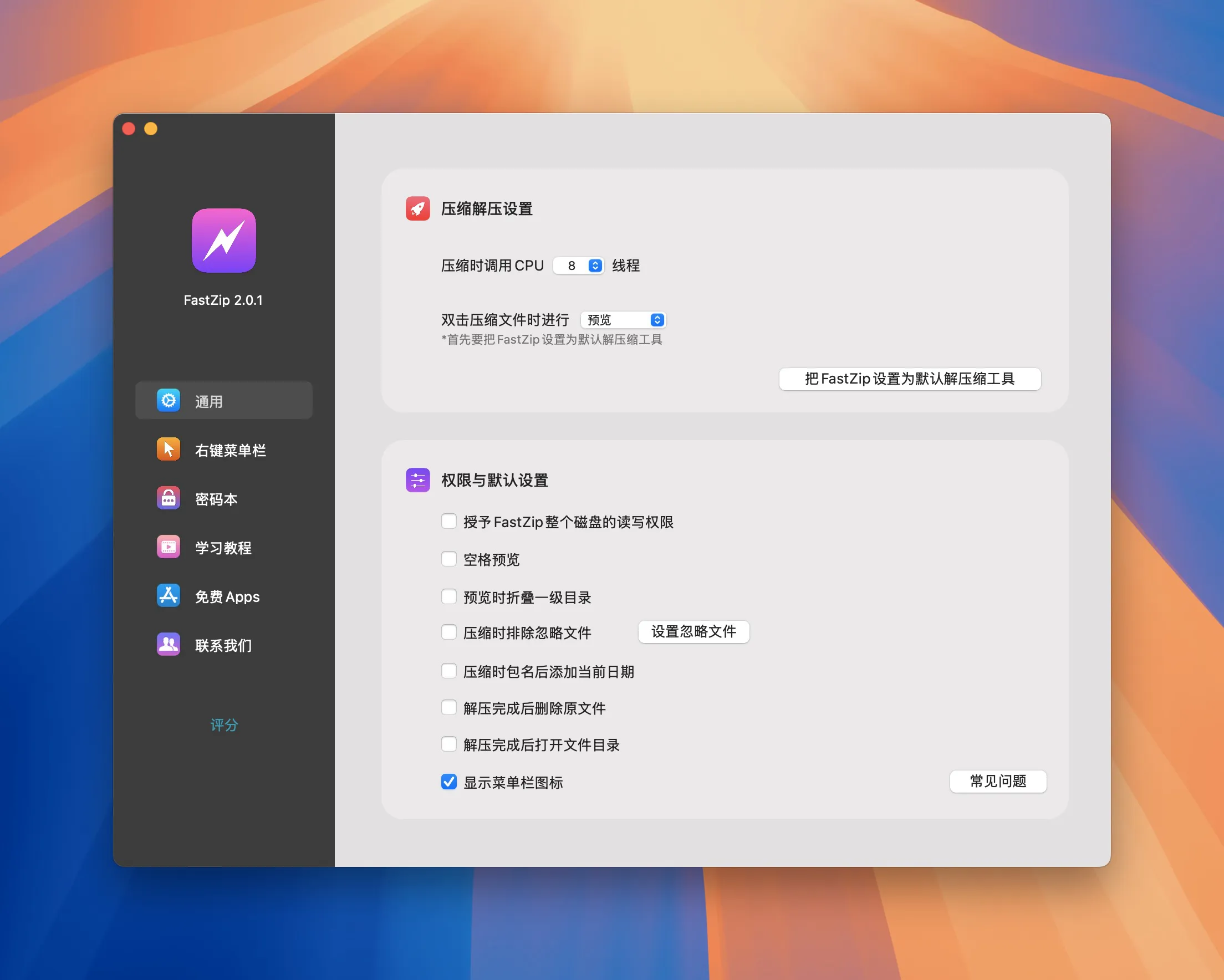
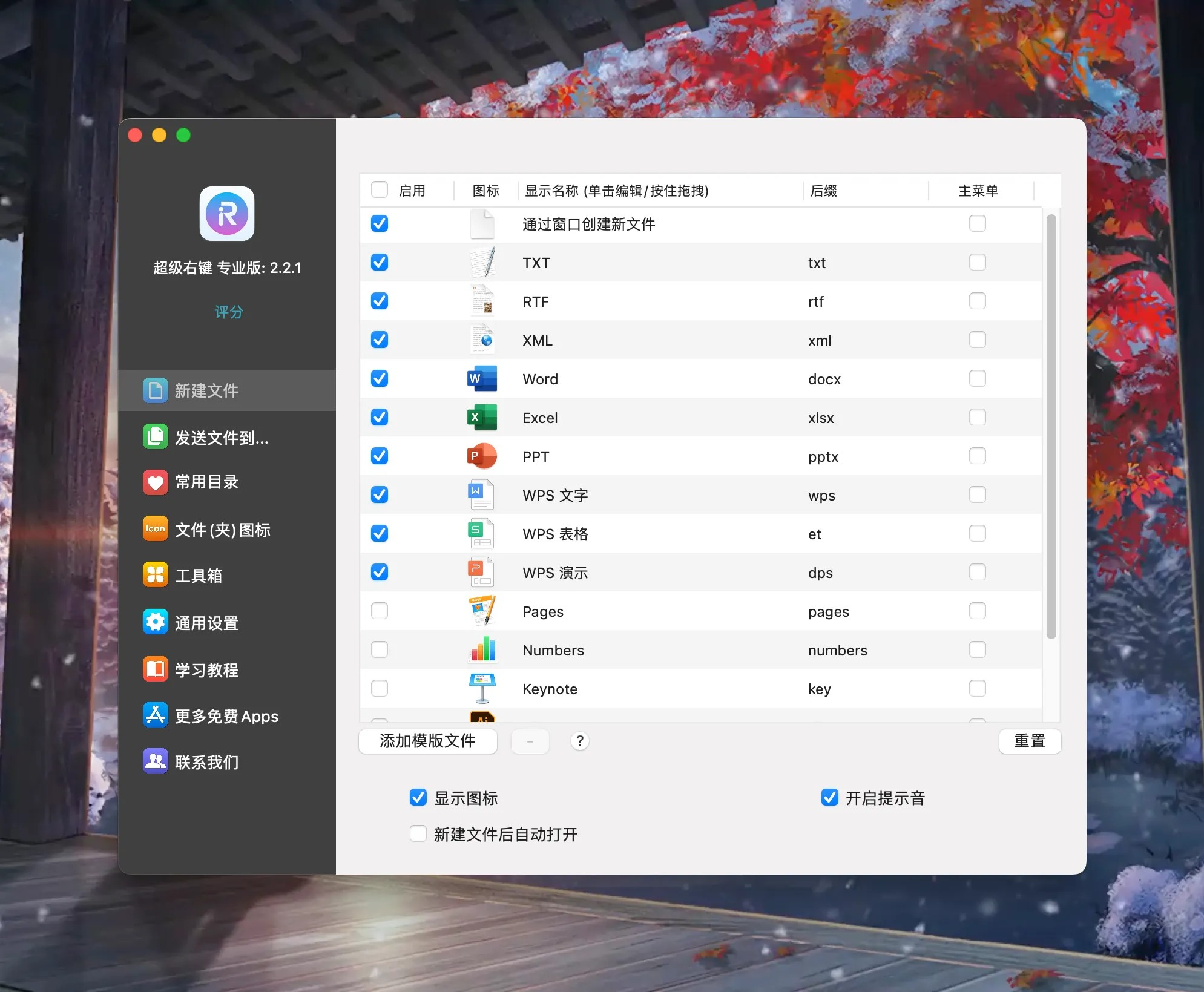
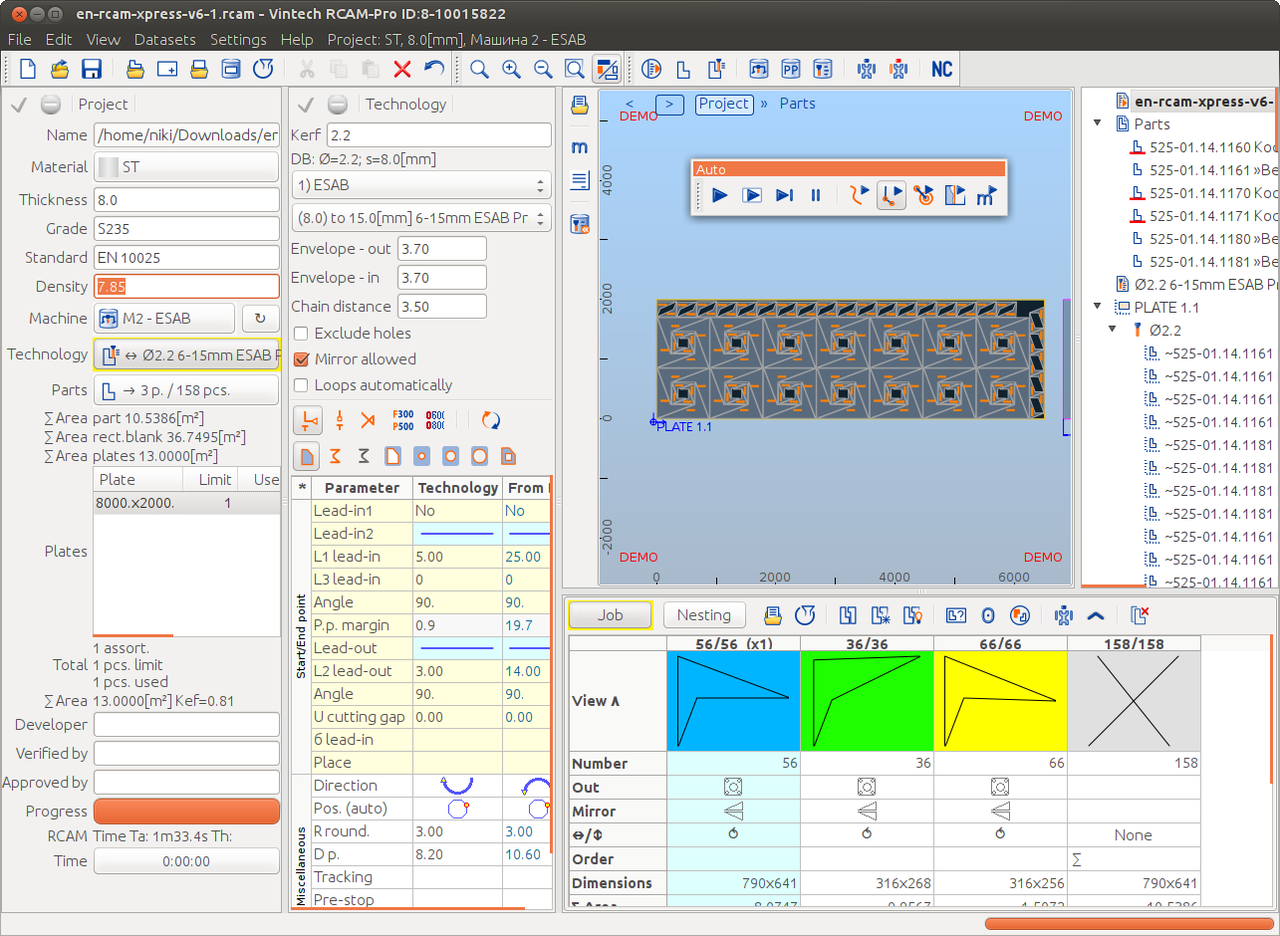
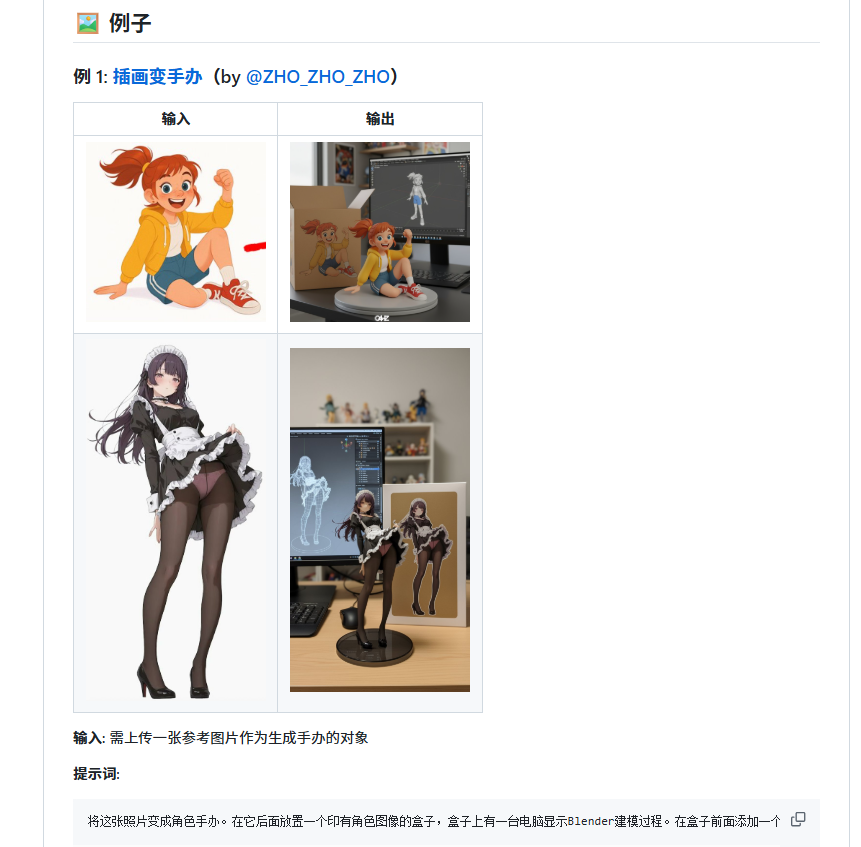

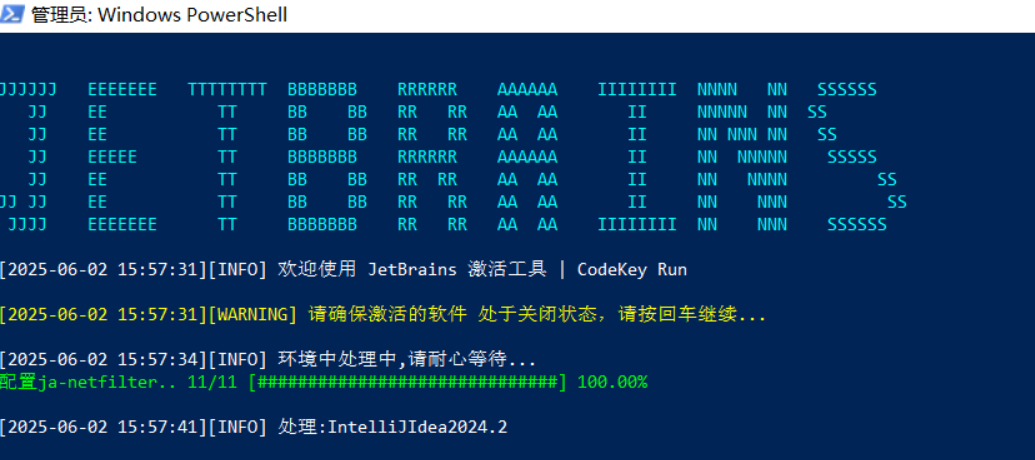
666
666![$[经典表情]::(惊讶)](data:image/gif;base64,R0lGODlhAQABAAAAACH5BAEKAAEALAAAAAABAAEAAAICTAEAOw==)
666
666666666666
666
666
666
ergsegtrsg
谢谢楼主,楼主真好
谢谢楼主,楼主真好
1、谢谢站主
感谢老板